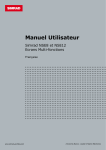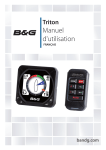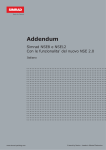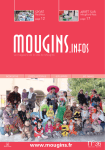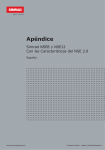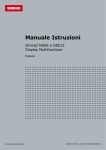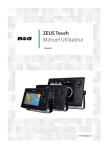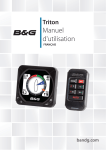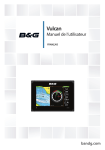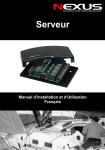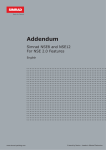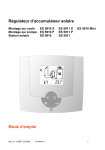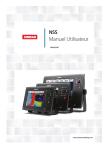Download Addendum - Simrad Professional Series
Transcript
Addendum Simrad NSE8 et NSE12 Pour fonctions NSE 2.0 Français www.simrad-yachting.com A brand by Navico - Leader in Marine Electronics Table des matières 1 Installation du pilote dans le système NSE .....................................3 Câblage du système de pilotage automatique ........................................ 3 Vérification de la connexion du pilote automatique ................................. 3 Mise en service du pilote automatique .................................................. 3 Réglages à quai................................................................................. 4 Réglages en mer ............................................................................... 6 Réglage manuel des paramètres de pilotage ....................................... 10 2 Utilisation du pilote automatique .................................................. 12 Indication du pilote automatique dans les écrans de l'unité NSE............. 12 Sécurité d'utilisation du pilote automatique ......................................... 12 La fenêtre du pilote automatique ....................................................... 13 Vue d'ensemble des modes du pilote automatique ............................... 14 Sélection des modes du pilotage automatique ..................................... 15 Utilisation du pilote automatique en modeVeille ................................... 15 Pilotage Follow-up (FU) .................................................................... 15 Le mode AUTO (compas auto) ........................................................... 15 Mode No drift (sans dérive) ............................................................... 19 Naviguer avec l'unité NSE ................................................................. 20 Pratique de la voile avec le pilote automatique .................................... 21 Pilotage et navigation d'après le vent ................................................. 23 Contrôle des performances de pilotage .............................................. 24 Utilisation de l'unité NSE dans un système AP24/AP28 .......................... 25 3 Utilisation du système BEP CZone................................................. 26 Le tableau BEP CZone ...................................................................... 27 Utilisation de la fonction Modes ......................................................... 28 Options de vue d'ensemble du système .............................................. 28 Le tableau de bord BEP CZone .......................................................... 29 Édition du nouveau tableau de bord ................................................... 29 4 Nouvelles fonctions Navionics .....................................................30 Fish 'n Chips de Navionics................................................................. 30 Activer les lignes d'extension sur les cartes ........................................ 30 5 Nouvelles fonctions du radar ........................................................ 31 Suivi des cibles dans les pages Radar et Carte .................................... 31 Mouvement réel .............................................................................. 31 Utilisation du mode Scanning rapide .................................................. 31 Table des matières | 1 6 Utilisation de StructureScan ......................................................... 32 La fenêtre StructureScan ................................................................. 32 L'image de StructureScan ................................................................. 32 Mettre en pause StructureScan ........................................................ 32 Configuration de l'affichage du StructureScan ..................................... 33 Utilisation des palettes de structure ................................................... 34 Utilisation du curseur dans la page StructureScan ............................... 34 Améliorer l'image du StructureScan ................................................... 35 Enregistrement des données du StructureScan ................................... 36 2 | Table des matières 1 Installation du pilote dans le système NSE Lorsqu'un calculateur de pilote automatique AC12 ou AC42 est branché sur le système NSE, la fonctionnalité « Pilote Auto » sera prise en charge par l'unité NSE. L'unité NSE peut être connectée sur un système intégral de pilotage automatique comprenant l'une des unités de commande AP24 ou AP28 ; sinon, l'unité NSE peut être utilisée en tant qu'unité de commande indépendante pour le système de pilotage automatique. Câblage du système de pilotage automatique Le réseau SimNet permet de connecter une unité AC12 ou AC42 sur le système NSE. Pour plus d'informations sur l'installation et le câblage de ces unités, reportez-vous au Manuel d'installation AC12/AC42 spécifique (N° d'article 20222568) et au Manuel d'installation de l'unité NSE (N° d'article 988-0175-03). x2 MENU WIN Vérification de la connexion du pilote automatique Lorsqu'un calculateur de pilote automatique AC12 ou AC42 est branché sur le système NSE, il est automatiquement détecté par le système et l'élément « Pilote Auto » est intégré dans le menu Réglages. x2 MENU WIN Si l'élément Pilote Auto n'est pas disponible dans le menu, établissez la connexion en exécutant le processus « Sélection auto ». Vous pouvez également utiliser le processus « Sélection auto » si la liste des sources de données doit être mise à jour en cas de remplacement physique d'une unité. Si, l'unité AC12/42 est déconnectée, l'élément Pilote Auto restera disponible, mais son menu ne présentera que quelques éléments. Mise en service du pilote automatique Avant d'entamer la mise en service du pilote automatique, l'installation matérielle et les branchements électriques doivent être exécutés tels que décrits dans le Manuel d'installation de l'unité AC12/42. Lorsque l'installation du pilote automatique est confirmée, les procédures de mise en service doivent être exécutées. Des erreurs de configuration du pilote automatique pourraient empêcher son bon fonctionnement. La configuration des calculateurs (AC12/42) peut être réalisée à partir de l'unité NSE ou à partir des unités de commande AP24 ou AP28 installées dans le système. Les sections suivantes décrivent comment configurer le pilote automatique à partir de l'unité NSE. Si vous préférez configurer le système à partir d'une unité de commande AP24 ou AP28, reportez-vous au Manuel de l'utilisateur de ces appareils (N° d'article 20222535 ou 20222527). Si vous connectez l'unité NSE sur un système de pilotage automatique déjà en service, vous n'avez qu'à exécuter une sélection automatique de source comme décrite plus haut, pour mettre en service le pilote automatique. Installation du pilote automatique | 3 Réglages à quai Initialisez les procédures des « Réglages à quai » requises, à partir du dialogue Commissioning Pilote. Les procédures complétées seront cochées. x2 MENU WIN À la livraison du calculateur de pilote automatique ET À CHAQUE RÉINITIALISATION DU PILOTE AUTOMATIQUE, vous devrez recommencer l'intégralité de la configuration. Toutes les étapes des procédures de mise en service sont clairement décrites à l'écran et vous n'avez qu'à suivre les instructions détaillées. 1 Appuyez sur la touche STBY/AUTO pour vous assurer que le pilote automatique est en mode STBY (veille) 2 Activez le dialogue « Commisionning Pilote » comme indiqué plus haut 3 Sélectionnez le type de bateau - 4 Le paramètre du type de bateau est utilisé par le système pour sélectionner des paramètres de pilotage pré-déterminés appropriés. Cette sélection affecte également les fonctions disponibles sur le pilote automatique. Exécutez la « Calibration Capteur Angle de Barre » a Calibration Capteur Angle de Barre - Cette calibration doit être exécutée lorsqu'un capteur d’angle de barre est installé. Cette calibration assure que la position physique du gouvernail correspondra à l'angle du gouvernail affiché à l'écran de l'unité NSE. b Calibration Feedback Virtuel - L'option « Calibration Feedback Virtuel » permet à votre pilote automatique de fonctionner sans capteur d’angle de barre. Cette fonction a été conçue pour des bateaux jusqu'à 40 pieds, avec propulsion à embase relevable, ou moteur(s) horsbord. - L'option « Calibration Feedback Virtuel » n'est disponible que lorsqu'il n'y a pas de capteur d’angle de barre connecté au moment de la première utilisation ou après une réinitialisation du pilote automatique. L'installation d'un capteur d’angle de barre améliore les performances du pilote automatique et assure une indication correcte de l'angle du gouvernail à l'écran du pilote automatique. Idéalement, et à moins que cela soit impossible à réaliser en pratique, un capteur de d’angle de barre devrait toujours être installé. 5 Définissez la « Tension groupe de puissance » 4 | Installation du pilote automatique - 6 Reportez-vous au tableau des groupes de puissance dans le manuel d'installation AC12/AC42 ou à la documentation de votre unité de puissance pour plus d'informations. Exécutez le « Test de barre » comme indiqué par les instructions à l'écran Si le bateau est équipé d'une direction assistée, il est important que le moteur de l'embarcation (ou le moteur électrique fournissant la puissance pour la direction assistée) soit démarré avant d'exécuter ce test. Restez À L'ÉCART du gouvernail et n'essayez pas de contrôler manuellement le gouvernail pendant ce test ! - Une fois que le test est lancé, l'ordinateur du pilote automatique enverra une série de commandes BÂBORD / TRIBORD et vérifiera automatiquement les positions correspondantes du gouvernail. Il détecte la puissance minimale nécessaire pour déplacer le gouvernail et réduit la vitesse de gouvernail si celle-ci dépasse la vitesse maximale idéale (8°/sec.) pour le fonctionnement du pilote automatique. Le système détecte également si le gouvernail est entraîné par un moteur réversible ou par une pompe hydraulique, à l’aide d’électrovannes. Configuration du groupe de puissance La configuration de l’unité de puissance détermine comment le calculateur du pilote automatique contrôlera le système de direction. Tension groupe de puissance (V) Sélectionnez la tension spécifiée pour votre groupe de puissance. Le paramètre « Tension groupe de puissance » ne s'applique pas si le système fonctionne à l’aide d’une pompe hydraulique commandant des électrovannes. En conséquence, la tension de sortie vers les électrovannes sera égale à la tension d'entrée. Reportez-vous au tableau des groupes de puissance dans le manuel d'installation AC12/ AC42 ou à la documentation de votre unité de puissance pour plus d'informations. La sélection d'une tension incorrecte pourrait endommager l'unité de puissance et/ou l'unité AC12/42, même si les circuits de protection sont activés. Embrayage Embrayage Le paramètre par défaut qui permet de prendre le contrôle manuel du gouvernail en mode STBY (modes FU et NFU) et dans tous les modes de pilotage automatique. Auto Typiquement, cette option est utilisée pour alterner entre deux vitesses de gouvernail sur des systèmes hydrauliques ; en cas de nécessité de deux vitesses de gouvernail différentes pour pilotage automatique et pilotage suivi (FU) / pilotage non suivi (NFU). Sortie Moteur Montre la puissance nécessaire pour atteindre la vitesse de gouvernail appropriée. La valeur est obtenue par l'intermédiaire du test de barre. Cette valeur automatique peut être modifiée manuellement. Secteur mort de barre Ce paramètre est utilisé pour éviter des oscillations de la barre. La valeur est obtenue par l'intermédiaire du test de barre et optimise le secteur de tolérance à la vitesse du bateau et à la pression exercée sur le gouvernail. Si le réglage automatique ne donne pas un fonctionnement correct, à cause de l'inertie ou du jeu du système de direction, la valeur peut être modifiée manuellement. Recherchez la valeur la plus petite possible qui empêchera les oscillations du gouvernail. Une valeur trop élevée réduira la précision du pilotage automatique. Le paramètre « Secteur mort de barre » n'est pas disponible lorsque le pilote automatique est configuré avec le feedback virtuel. Installation du pilote automatique | 5 Réglages en mer Les réglages en mer ne peuvent être réalisés que lorsque les réglages à quai ont été réalisés et confirmés. Les essais en mer doivent toujours être réalisés en eaux dégagées et à une distance de sécurité du trafic. Vous pouvez passer le pilote automatique en mode STBY (veille) et reprendre le contrôle manuel du bateau lors des réglages en mer en appuyant sur la touche STBY/AUTO. Les réglages en mer suivants doivent être exécutés : - Calibration du compas; permet de compenser automatiquement les interférences magnétiques à bord - Réglage du décalage du compas; permet de compenser le décalage permanent de l'affichage du cap - Calibration vent ; permet la compensation d'un décalage mécanique permanent de la girouette * - Calibration de la vitesse du bateau * - Configuration de la vitesse de transition des paramètres Haut/Bas (la vitesse à laquelle vous souhaitez changer l'ensemble des paramètres de direction) - Réglage automatique des paramètres de direction - Configuration du Filtre État de la mer - Paramètres Voilier * Décrit dans le manuel d'installation spécifique de l'unité NSE. Calibration du compas Avant d'entamer la calibration du compas, assurez-vous de disposer d'assez d'espace pour réaliser un tour complet. La calibration doit être réalisée par mer calme et un minimum de vent pour obtenir les meilleurs résultats. Suivez les instructions à l'écran et décrivez un cercle complet en l'espace d'environ 60 à 90 secondes. x2 MENU WIN 6 | Installation du pilote automatique Pendant la calibration, le compas mesure l'intensité et l'orientation du champ magnétique local. Reportez-vous à l'illustration à la page suivante. - Si le champ magnétique local est plus puissant que le champ magnétique de la terre (l'indication « Local Field » est supérieure à 100%), la calibration du compas échouera - Si le champ local dépasse les 30%, vous devriez rechercher des objets rechercher des objets magnétiques à bord et les éliminer, ou déplacer le compas à un autre emplacement. L'angle indiqué pour le champ local vous indique dans quelle direction se trouve l'objet magnétique responsable de l'interférence. La calibration doit être exécutée sur le compas utilisée en tant que source du pilote automatique. Si un modèle de compas Simrad ou un autre fabricant est utilisé, reportezvous aux instructions de calibration spécifiques pour ce modèle. LUBBER LINE 20% 10 Intensité du champ magnétique local en tant que pourcentage du champ magnétique de la terre. Direction du champ magnétique local par rapport à la ligne d’azimut. Le champ pourrait également se trouver en direction opposée. Dans certaines régions et à des latitudes élevées, les interférences magnétiques locales peuvent être significatives et des erreurs de cap de plus de ±3° devront être acceptées. Décalage de montage du compas Après la calibration du compas, le décalage entre la ligne d'azimut du compas et l'axe longitudinal du bateau doit être compensé. 1 Déterminez le relevé d'un point de référence fixe. Utilisez une carte marine ou un plotter 2 Alignez l'axe longitudinal du bateau avec la ligne de relevé vers le point de référence 3 Modifiez le paramètre de décalage pour que le relevé vers le point de référence et la lecture du compas soient identiques. Reportez-vous à l'illustration ci-dessus Assurez-vous que le relevé du point de référence et la lecture du compas soient exprimés dans la même unité (°M ou °T). Installation du pilote automatique | 7 Réglage de la vitesse de transition Il s'agit de la vitesse à laquelle le système change automatiquement les paramètres de direction « Bas » à « Haut ». Sur des bateaux rapides, nous recommandons de configurer une valeur qui représente la vitesse à laquelle le bateau déjauge, ou la vitesse à laquelle vous passez de la vitesse lente à la vitesse de croisière. Sur des voiliers, la vitesse de transition devrait être configurée à 3 ou 4 nœuds pour obtenir la meilleure réponse lors des virements de bord. e ns po Ré as » «B Ré n po a «H se ut » Transition vers les paramètres « Bas » par vitesse croissante : 10 nœuds Vitesse de transition configurée à 9 nœuds Transition vers les paramètres « Haut » par vitesse décroissante : 8 nœuds Le paramètre de réponse actif est indiqué dans la fenêtre instantanée du pilote automatique, qui utilise les abréviations suivantes : HI-A Paramètres de réponse « Haut » configurés automatiquement LO-A Paramètres de réponse « Bas » configurés automatiquement HI-M Paramètres de réponse « Haut » configurés manuellement LO-M Paramètres de réponse « Bas » configurés manuellement Réglage auto La fonction de réglage automatique guidera le bateau au travers de plusieurs tests pour ensuite configurer les paramètres de direction les plus importants. Le réglage automatique n'est pas absolument nécessaire au bon fonctionnement du pilote automatique, puisque celui-ci est pré-réglé avec des paramètres de direction qui conviennent à la majorité des bateaux entre 30 et 50 pieds. Vous pouvez régler manuellement tous les paramètres configurés par le réglage automatique. Reportez-vous à la page suivante. Filtre État de la mer Le « Filtre État de la mer » permet de réduire la sensibilité du pilote automatique et l'activité du gouvernail par mer agitée. OFF La valeur par défaut ; le filtre est désactivé AUTO Réduit la sensibilité du pilote automatique et l’activité du gouvernail par l’intermédiaire d’un processus adaptateur. La configuration AUTO est recommandée si vous souhaitez utiliser le filtre État de la mer. MANUEL Associée aux paramètres de contrôle de réponse décrits, cette configuration peut être utilisée pour rechercher manuellement la meilleure combinaison de tenue du cap et activité minimale du gouvernail par mer agitée et conditions constantes. 8 | Installation du pilote automatique Paramètres Voilier L'élément « Paramètres Voilier » n'est disponible que lorsque le type de bateau est configuré à « Voilier ». Durée du virement En mode VENT, l'intensité du virage (temps nécessaire pour exécuter un virement de bord) peut être modifiée. Cela permet aux marins solitaires de s'occuper des voiles et des cordes lors d'un virement de bord. Les changements de cap, sans virement de bord, seront également exécutés d'après l'intensité de virage configurée ici. Échelle Changement par étape Réglages par défaut 2 - 50 1 12 Unités seconds Angle de virement Cette valeur est utilisée pour déterminer le changement de cap en cas de virement de bord en mode AUTO. En appuyant sur les flèches gauche/droite, le cap changera par la valeur configurée dans la direction souhaitée. Échelle Changement par étape Réglages par défaut Unités 50 - 150 1 100 ° Fonctions Vent Lorsque le paramètre « Fonction Vent » est configuré à Auto, le pilote automatique sélectionnera automatiquement entre « Vent réel » et « Vent apparent ». Auto est la configuration par défaut, recommandée pour les croisières. En naviguant par vent arrière, le bateau « glisse » sur les vagues. Cela peut entraîner des changements significatifs de vitesse ainsi que des changements importants de l'angle du vent apparent. Pour cette raison, le pilote automatique utilisera la configuration de vent réel, contrairement au vent apparent en naviguant par vent de travers ou en louvoyant. Barrer d'après le vent apparent est préférable si vous souhaitez atteindre un maximum de vitesse. Le pilote automatique essayera de maintenir un angle de vent apparent constant, afin d'obtenir une poussée maximale sous une allure donnée des voiles. En naviguant sur des eaux renfermées, l'angle du vent apparent peut changer soudainement à cause de rafales de vent. Il pourrait alors être préférable de naviguer d'après le vent réel. Optimisation VMG Vous pouvez optimiser le VMG (Velocity Made Good) au vent. Lorsque cette fonction est cochée, elle sera active pendant 5 à 10 minutes après un changement de l'angle du vent et seulement en louvoyant. Pilotage « Layline » Le pilotage « Layline » peut être très utile en navigation. L'erreur transversale (XTE) du navigateur gardera le bateau sur la ligne de tracé. Si l'XTE du navigateur dépasse les 0,15 milles nautiques, le pilote automatique calculera la layline et la trace vers le prochain waypoint. Installation du pilote automatique | 9 Réglage manuel des paramètres de pilotage La fonction de réglage automatique du pilote automatique est tellement sophistiquée que la vaste majorité des bateaux n'exigeront aucun autre réglage des paramètres de pilotage. Cependant, pour certains bateaux, ou dans des conditions marines particulières, un réglage fin des paramètres pourrait améliorer les performances du pilote automatique. x2 MENU WIN Vitesse de transition Reportez-vous aux explications précédentes. Barre Ce paramètre détermine le rapport entre l'angle de commande et l'erreur de cap. Plus la valeur est élevée, plus le safran sera appliqué. Si la valeur est trop petite, la compensation d'une erreur de cap prendra beaucoup de temps et la précision du pilote automatique sera réduite. Si la valeur est trop élevée, le pilote automatique aura tendance à sur-compenser et le pilotage sera instable. Contre-barre Le paramètre « Contre-barre » permet d'empêcher le bateau de zigzaguer autour du cap souhaité. Plus la valeur est élevée, plus le safran sera appliqué. Vérifiez la configuration du paramètre « Contre-barre » lorsque vous changez de cap. L'illustration montre les effets de différentes configurations du paramètre « Contrebarre » ; A : Valeur trop petite ; sur-compensations successives B : Valeur trop élevée ; réponse lente et erratique C : Valeur correcte ; réponse idéale A 10 | Installation du pilote automatique B C Auto trim Ce paramètre définit la vitesse de réponse du pilote automatique après avoir détecté une erreur de cap. La valeur par défaut est de 40 secondes, ce qui devrait convenir à la majorité des bateaux. Règle générale : Configurez une valeur (secondes) égale à la longueur du bateau exprimée en pieds. Pour les bateaux pilotés d'après VRF, configurez la valeur à 20 secondes. Rate limit Définit l'intensité maximale pour les virages. La valeur devrait être maintenue à 6.0°/seconde, à moins que des modifications de cap plus rapides soient réellement nécessaires. Barre Minimum Ce paramètre élimine des commandes de correction très petites, afin d'éviter une activité élevée du gouvernail. Certains bateaux ont tendance à ne pas répondre aux commandes de correction très petites dans le secteur proche du cap souhaité, à cause des dimensions réduites du safran, du secteur mort de la barre, de turbulences dans le flux d'eau passant sur le safran ou lorsque la propulsion du bateau est du type jet. En augmentant la valeur du paramètre « Barre Minimum », vous pourriez améliorer la tenue du cap pour certains bateaux. Cependant, cela augmentera l'activité du gouvernail. Angle Vent Minimum Tribord/Bâbord Ces paramètres varient de bateau en bateau et devraient être configurés à une valeur d'angle permettant de maintenir gonflées les voiles et d'atteindre une poussée raisonnable. Ces paramètres sont également utilisés par la fonction anti-virement de bord. Ils sont également appliqués lorsque le pilote automatique est en mode WindNAV (navigation d'après la direction du vent). Reportez-vous au chapitre Utilisation du pilote automatique. Vous pouvez indiquer des valeurs différentes pour l'angle minimum du vent à tribord et à bâbord. La différence entre les valeurs de tribord et de bâbord sera prise en compte pour le calcul de la « Distance de virage ». Limite de changement de cap Ce paramètre définit le changement de cap maximal que le pilote automatique est autorisé à réaliser lorsque l'unité NSE suit une route (pilotage NAV). Si le changement de cap nécessaire pour atteindre le prochain waypoint dépasse la limite configurée, vous êtes invité à vérifier que le changement de cap à effectuer est acceptable. Installation du pilote automatique | 11 2 Utilisation du pilote automatique Lorsqu'un calculateur de pilote automatique AC12 ou AC42 est branché sur le système NSE, la fonctionnalité « Pilote Auto » sera prise en charge par l'unité NSE. La fonction de pilotage automatique a été conçue pour maintenir un cap constant par différentes conditions marines, avec un minimum de mouvements du safran. Si le pilote automatique navigue avec grande précision, il vous permettra d'épargner du carburant et d'arriver plus rapidement à votre destination, surtout lorsque vous naviguez vers un waypoint ou si vous suivez une route. Indication du pilote automatique dans les écrans de l'unité NSE La fenêtre instantanée du pilote automatique Vous ne pouvez utiliser le pilote automatique que lorsque la fenêtre instantanée est active. Vous pouvez activer la fenêtre instantanée par l'intermédiaire de différentes touches ; - appuyez brièvement sur la touche STBY/AUTO pour activer le mode STBY (veille) et la fenêtre instantanée - appuyez longuement sur la touche STBY/AUTO pour activer la fenêtre instantanée sans modifier le mode actuel. Effacez la fenêtre instantanée d'une page en appuyant sur la touche X. La fenêtre instantanée du pilote automatique indique le mode actuel, le cap, l'angle de la barre et plusieurs informations de pilotage, dépendant du mode de pilotage automatique actif. x2 MENU WIN La fenêtre instantanée a une position fixe dans la page et peut être affichée dans toutes les pages, sauf si un page « Barrer » est active. Indication de pilotage automatique en haut de la page Par défaut, les informations du pilote automatique sont affichées en haut des pages où la fenêtre instantanée du pilote automatique n'est pas affichée. Vous pouvez désactiver ces informations. Représentation de la boussole dans la page Carte Vous pouvez sélectionner d'afficher une représentation de boussole autour de votre bateau à la page Carte. La représentation de la boussole disparaît lorsque le curseur est actif dans la page. Sécurité d'utilisation du pilote automatique Un pilote automatique est un outil de navigation très utile, MAIS IL NE PEUT REMPLACER EN AUCUN CAS le navigateur humain. Passage du mode automatique au mode manuel Vous pouvez passer le pilote automatique en mode STBY (veille) à partir de tous les modes automatiques en appuyant brièvement sur la touche STBY/AUTO. 12 | Utilisation du pilote automatique Verrouillage de l'unité NSE x2 MENU WIN Lorsque plusieurs unités NSE ou des unités AP24/AP28 sont intégrées dans un système, les unités NSE non actives peuvent être verrouillées, afin d'éviter des interventions non-autorisées sur le pilote automatique. Lorsque l'unité est verrouillée, cela est indiqué dans la barre de titre de la fenêtre et par un symbole de clé dans le champ du mode. Lorsque la fonction de verrouillage est cochée, aucun des modes automatiques ne peut être sélectionné à partir de l'unité NSE. La fonction de verrouillage n'est jamais disponible sur une unité NSE active ! Si l'unité NSE fait partie d'un système AP24/AP28, l'unité NSE peut être verrouillée à partir des unités de commande AP24/AP28. Reportez-vous à l'intitulé Verrouiller les postes distants à la fin du présent chapitre. La fenêtre du pilote automatique La fenêtre du pilote automatique permet d'afficher des informations pendant que vous naviguez. La fenêtre peut être ajoutée au groupe de pages NAV ou à tout autre groupe de pages tel que décrit dans le Manuel d'utilisation NSE. Champs de données La page du pilote automatique montre le nom de la destination, le cap et les informations de la barre. Les abréviations suivantes sont utilisées : CTS Cap à suivre DTD Distance restante à la destination SOG Vitesse par rapport au fond COG Cap par rapport au fond DTW : Distance au prochain waypoint XTE : Erreur transversale Utilisation du pilote automatique | 13 Vue d'ensemble des modes du pilote automatique Le pilote automatique dispose de plusieurs modes de navigation. Le nombre de modes et de fonctions disponibles dans chacun des modes dépend du type de bateau et des sources de données disponibles, comme indiqué ci-dessous. MODE FONCTION TYPE DE BATEAU MOTEUR VOILIER DESCRIPTION ENTRÉE REQUISE Mode passif utilisé lorsque vous maniez le bateau à l’aide de la barre VEILLE x x Commande de la barre à l’aide des flèches directionnelles Capteur de barre FOLLOW-UP (FU) x x Contrôle de l’angle de la barre à l’aide des flèches directionnelles Capteur de barre AUTO (BOUSSOLE) x x Maintient le bateau à un cap déterminé x x Annule le virage et continue sur le cap indiqué à ce moment par la boussole Direction assistée (NFU) Capture du cap Virage (motif) x Virement de bord SANS DÉRIVE x Contournement NAVIGATION x x VENT Virement de bord NAV VENT Exécute les virages du bateau d’après des motifs de virage prédéfinis (bateaux à moteur uniquement) x Change le cap commandé par une valeur prédéfinie x Maintient le bateau sur une ligne de cap droit x Reprend le mode « No drift » (sans dérive) après un changement de cap x Guide le bateau vers un waypoint spécifique ou le long d’une route composée de waypoints x Guide le bateau afin de maintenir un angle déterminé par rapport au vent x Exécute un virement de bord jusqu’à atteindre l’angle par rapport au vent sur le bord opposé x Guide le bateau vers un waypoint spécifique ou le long d’une route composée de waypoints Cap, vitesse Cap, vitesse, position Cap, vitesse, position, informations de waypoint/route Cap, vitesse, direction du vent Cap, vitesse, direction du vent, informations de waypoint/route Contrôle des performances de pilotage en modes automatiques Le pilote automatique doit être configuré pendant l'installation. Certains paramètres peuvent être adaptés pendant le fonctionnement afin d'améliorer les performances du pilotage. Reportez-vous aux explications à la fin de cette section. 14 | Utilisation du pilote automatique Sélection des modes du pilotage automatique Sélectionnez un mode automatique ou une fonction à partir du menu de sélection du mode du pilote automatique. MENU WIN Utilisation du pilote automatique en mode Veille Le pilote automatique doit être en mode STBY (veille) lorsque vous allez manier le bateau à l'aide de la barre. Vous pouvez passer le pilote automatique en mode STBY (veille) à partir de tous les modes automatiques en appuyant brièvement sur la touche STBY/AUTO. Direction assistée (NFU) Si vous appuyez sur les flèches directionnelles lorsque le pilote automatique est en mode STBY (veille), le système passe à NFU (pilotage Non-Follow-UP). Vous pouvez ensuite utiliser les flèches pour contrôler la barre, celle-ci se déplacera tant que vous appuyez sur l'une des flèches. Retournez au mode STBY (veille) en appuyant brièvement sur la touche STBY/AUTO. Pilotage Follow-up (FU) Sélectionnez le pilotage Follow-Up à partir du menu du pilote automatique. Lorsque le pilotage FU est activé, vous pouvez utiliser le bouton rotatif pour déterminer l'angle de la barre. La barre se rendra à l'angle demandé et s'arrêtera là. Lorsque le pilotage Follow-Up est activé, vous ne pouvez pas prendre le contrôle manuel du gouvernail. Retournez au mode STBY (veille) en appuyant brièvement sur la touche STBY/AUTO. Le mode AUTO (compas auto) Lorsque vous appuyez sur la touche AUTO, le pilote automatique sélectionne le cap actuel du bateau en tant que cap de consigne et maintient l'angle du safran. Cela assure une transition sans à-coups lors des changements de mode. Le pilote automatique maintiendra le bateau au cap sélectionné jusqu'à ce qu'un nouveau mode soit sélectionné ou qu'un nouveau cap soit configuré à l'aide du bouton de cap ou des touches PORT (tribord) ou STBD (bâbord). Une fois que le cap a été changé, le bateau se dirigera automatiquement au nouveau cap et le maintiendra. Utilisation du pilote automatique | 15 Capture du cap Aux modes AUTO ou NO DRIFT (sans dérive), la fonction de capture de cap vous permet d'annuler automatiquement le virage que vous exécutez en appuyant brièvement sur le bouton rotatif. Le pilote automatique annulera le virage pour continuer avec le cap relevé sur la boussole au moment même que vous appuyez sur le bouton rotatif. Cela est une fonction utile si vous n'êtes pas certain de quel virage utiliser pour arriver à une baie ou un quai. Pilotage par motif de virages (bateaux moteurs) Le pilote automatique comprend un nombre de fonctions pour le pilotage de bateaux à moteur lorsque le pilote est en mode AUTO. L'option de pilotage par motif de virages n'est pas disponible lorsque le type de bateau est configuré à « Voilier ». Entamer un virage L'illustration ci-dessous montre comment vous pouvez démarrer le pilotage de virage en spirale à partir du menu du pilote automatique. Sélection la direction du virage et lancez-le à l'aide des touches directionnelles gauche/ droite ou du bouton rotatif. MENU WIN Arrêter le virage Vous pouvez interrompre à tout moment un virage en appuyant sur la touche AUTO/ STBY et retourner au mode STBY et le pilotage manuel. Variables de virage Toutes les options de virage, à l'exception du virage en cercle complet, disposent de paramètres que vous pouvez modifier avant et pendant l'exécution du virage. Reportezvous à l'exemple à l’illustration ci-dessus. Demi-tour Le demi-tour change le cap actuel de 180° (direction opposée). L’intensité du virage est égale à l’intensité de virage par défaut (ROT). Ce paramètre ne peut être modifié pendant l’exécution du virage. 16 | Utilisation du pilote automatique Virage en cercle complet Le bateau exécutera un virage en cercle complet. Vous pouvez modifier l’intensité du virage (ROT) avant et pendant l’exécution du virage. Avec une intensité de virage plus élevée, le cercle décrit par le bateau sera plus serré. Paramètre de virage Échelle Changement par étape Réglages par défaut Unités Intensité du virage (ROT) 10 - 600 5 90 °/min Virage en spirale Le bateau exécutera un virage en spirale, avec un rayon croissant ou décroissant. Cette fonction peut être très utile pour certains types de pêche ou lorsque vous recherchez un objet sur le fond. Si le paramètre « Changement de rayon » est configuré à zéro, le bateau décrira des cercles. Une valeur négative entraînera un rayon décroissant et les valeurs positives un rayon croissant. Paramètre de virage Rayon initial Changement de rayon (par tour) Échelle Changement par étape Réglages par défaut 33 pieds - 3281 pieds 10 656 pieds 10 m - 1000 m 10 200 m -164 pieds - +164 pieds 5 66 pieds -50 m - +50 m 2 20 m Louvoyage Pendant la navigation en zigzag, vous devez régler le cap initial avant le début du virage. C Pendant le virage, vous pouvez modifier le cap, et la longueur d’un segment. A Le cap principal peut être modifié avec le bouton rotatif. B A = Cap initial B = Cap mofifié C = longueur du segment Paramètre de virage Changement de cap Distance d’abat Échelle Changement par étape Réglages par défaut 4° - 140° 4 28° 82 pieds - 9843 pieds 50 1641 pieds 25 m - 3000 m 25 500 m Utilisation du pilote automatique | 17 Virage en carré La fonction Square-turn permet au bateau de faire des virage à 90°, après avoir préalablement défini la longueur d’un segment. Vous pouvez à n’importe quel moment modifier la longueur d’un segment avant le prochain virage. Vous pouvez aussi modifié le cap à l’aide du bouton rotatif. Paramètre de virage Leg distance Échelle Changement par étape Réglages par défaut 82 pieds - 9843 pieds 50 1641 pieds 25 m - 3000 m 25 500 m Route en lacets Le bateau serpentera le long de la route. Sélectionner le nouveau cap avant d’entamer le virage. Pendant le virage, vous pouvez modifier le cap et le rayon. Le cap principal peut être modifié avec le bouton rotatif. Paramètre de virage Échelle Changement par étape Réglages par défaut Changement de cap 4° - 160° 4 28° 16 pieds - 1641 pieds 5 656 pieds 5 m – 500 m 10 200 m Rayon Suivi des contours de profondeur, DCT TM Lorsque le système dispose de signaux d'entrée d'un sondeur, le pilote automatique peut être configuré pour suivre un contour de profondeur. N'utilisez pas cette fonction à moins que le fond marin soit approprié. Ne l'utilisez jamais en cas de fonds rocheux où la profondeur peut varier significativement sur des distances réduites. Pente 18 | Utilisation du pilote automatique Canal étroit Crête Procédez comme suite pour entamer le pilotage DCT : 1 Assurez-vous que vous disposez d'une lecture de profondeur sur l'unité NSE ou sur un instrument de mesure de profondeur indépendant 2 Manœuvrez le bateau vers la profondeur que vous désirez suivre, et alignez-le au contour de profondeur (cap principal) 3 Activez le mode AUTO, sélectionnez « Pilotage DCT » et surveillez la lecture de profondeur 4 Utilisez les boutons Tribord ou Bâbord pour lancer le pilotage DCT, selon que la pente du fond marin se trouve à tribord ou à bâbord de votre embarcation. Les paramètres suivants sont disponibles pour le pilotage DCT : Paramètre de virage Échelle Changement par étape Réglages par défaut Gain de profondeur 5 - 95 5 5 Angle transversal de contour 0° - 50° 1 0 Gain de profondeur Ce paramètre détermine le rapport entre l'angle de commande et l'écart du contour de profondeur sélectionné. Plus la valeur du gain de profondeur est élevée, plus le safran sera appliqué. Si la valeur est trop petite, la compensation des décalages par rapport au contour de profondeur prendra beaucoup de temps et le pilote automatique ne parviendra pas à maintenir le bateau sur la profondeur souhaitée. Si la valeur est trop élevée, le pilote automatique aura tendance à sur-compenser et le pilotage sera instable. Angle transversal de contour (CCA) Le CCA est un angle ajouté au ou déduit du cap prédéfini. Ce paramètre permet de faire serpenter le bateau autour de la profondeur de référence. Plus le CCA est élevé, plus les écarts seront importants. Si vous configurez le CCA à zéro, le bateau ne serpentera pas. Mode No drift (sans dérive) Ce mode combine les fonctions du pilote automatique aux informations de position du GPS. Lorsque le mode « No drift » (sans dérive) est activé, le pilote automatique tracera une ligne de cap invisible basée sur le cap actuel à partir de la position du bateau. Contrairement au mode AUTO (compas), le pilote automatique utilisera désormais les informations de position pour calculer l'erreur transversale et maintiendra ainsi droite votre trace. Vous pouvez utilisez les flèches directionnelles ou le bouton rotatif pour modifier la ligne de cap pendant que vous êtes en mode « No drift » (sans dérive). Utilisation du pilote automatique | 19 Contournement Si vous devez contourner un obstacle lorsque vous utilisez le mode « No drift » (sans dérive), vous pouvez appuyer sur STBY (veille) et piloter manuellement le bateau jusqu'à ce que vous ayez passé l'obstacle. Si vous retournez au mode « No drift » (sans dérive) dans l'espace de 60 secondes, vous pouvez sélectionner de reprendre la ligne de cap précédente. Si vous ne répondez pas, le dialogue disparaît et le pilote automatique passe en mode « No drift » (sans dérive) en adoptant le cap suivi à cet instant. Si votre manœuvre de contournement prend plus de 60 secondes, le pilote automatique restera en mode STBY (veille). Naviguer avec l'unité NSE Vous pouvez utiliser le fonction de pilotage automatique pour guider automatiquement le bateau vers un waypoint spécifique ou le long d'une route composée de waypoints. Le informations de position reçues du GPS seront utilisées pour modifier le cap et guider le bateau le long de la route, vers le prochain waypoint. Afin d'obtenir un pilotage satisfaisant, les conditions suivantes doivent être remplies avant de passer en mode NAV : - Le pilotage automatique doit être testé et les résultats doivent être satisfaisants - Le GPS doit être totalement fonctionnel et transmettre des données de position et de navigation à l'unité NSE Vous pouvez lancer la navigation à partir de n'importe quelle fenêtre en appuyant sur la touche GOTO. L'option Goto curseur n'est disponible que lorsque le curseur est actif dans l'une des pages Carte, Radar ou Écho. Pour plus d'informations concernant la navigation avec l'unité NSE, reportez-vous au manuel d'utilisation spécifique. Vous pouvez également lancer la navigation à partir du menu du pilote automatique. Lorsque le mode de navigation est initialisé, le pilote automatique maintiendra immédiatement l'embarcation sur le trajet en cours. Lorsque votre embarcation atteint le rayon d'arrivé pour un waypoint, le pilote émettra un avertissement acoustique et affichera un message d'alarme comportant les informations du nouveau cap. Si l'angle du changement de cap requis pour atteindre le prochain waypoint est inférieur à la limite de changement de cap configurée, le pilote automatique modifiera automatiquement le cap. Si le changement de cap nécessaire pour atteindre le prochain waypoint dépasse la limite configurée, vous êtes invité à vérifier que le changement de cap à effectuer est acceptable. Pour plus d'informations concernant les paramètres de navigation et la navigation avec l'unité NSE, reportez-vous à la section Navigation du manuel d'utilisation spécifique. Le pilotage de navigation ne devrait être utilisé que dans des eaux dégagées. En mode NAV, le pilote automatique maintient le cap actuel et invite l'utilisateur à accepter le changement de cap vers le prochain waypoint. 20 | Utilisation du pilote automatique Le rayon d'arrivée au waypoint x2 MENU Le rayon d'arrivée définit le point auquel un virage est initialisé lors de la navigation le long d'une route. WIN WP1 WP2 RAYONS D’ARRIVÉE Le rayon d'arrivée devrait être adapté à la vitesse du bateau. Plus la vitesse est élevée, plus le rayon d'arrivée doit être grand. L'intention du rayon est de réaliser un virage en douceur vers le prochain waypoint. Le tableau ci-dessous peut être utilisé pour sélectionner le rayon d'arrivée au waypoint approprié pour une vitesse donnée. VITESSE DU BATEAU EN NŒUDS 30 25 20 15 10 RAYON D’ARRIVÉE,, RAYON EN 1/100 DE MILLE NAUTIQUES 5 1 2 3 4 5 6 7 8 9 10 11 12 13 Exemple : Avec une vitesse de 20 nœuds, vous devriez sélectionner un rayon de 0,09 milles nautiques. La distance entre deux waypoints quelconques d'une route ne doit jamais être inférieure au rayon d'arrivée aux waypoints lorsque vous utilisez le changement automatique de cap. Pratique de la voile avec le pilote automatique Plusieurs paramètres de voile doivent être définis avant de passer aux modes VENT ou WindNav. Ces paramètres sont décrits dans la section indépendante de l'installation du pilote automatique. Pilotage d'après la girouette Le mode VENT n'est disponible que lorsque le système avait été configuré pour utilisation sur voilier dans le menu d'installation du pilote automatique. Avant de passer en mode VENT, vous devez vérifier qu'une entrée valable d'un transducteur de vent est disponible. Procédez comme suite pour lancer le pilotage en mode VENT : Utilisation du pilote automatique | 21 1 Modifiez le cap du bateau jusqu'à ce que vous obteniez l'angle du vent que vous souhaitez maintenir 2 Appuyez sur la touche MENU et sélectionnez VENT MENU WIN Le cap à suivre (CTS) et l'angle du vent sont saisis à partir du cap à la boussole et du transducteur du vent à l'instant que vous sélectionnez le mode VENT. À partir de cet instant, le pilote automatique changera le cap pour maintenir constant l'angle avec le vent. Virement de bord La fonction de virement de bord n'est disponible que lorsque le système est configuré pour utilisation sur voiliers. Les virements de bord ne devraient être entrepris que par vent debout. Essayez la fonction par mer calme et vent faible pour vous familiariser avec son comportement sur votre bateau. En raison de la grande variété de caractéristiques de bateau (du voilier de loisirs aux voiliers de compétition), les performances de la fonction de virement de bord peuvent être très différentes d'un bateau à un autre. Vous pouvez lancer le fonction de virement de bord à partir des modes AUTO et VENT. L'illustration ci-dessous montre comment vous pouvez activer la fonction à partir du mode AUTO. Dans les deux modes, vous pouvez interrompre la manœuvre tant que le dialogue de virement de bord est affiché, en sélectionnant l'amure opposée. Lorsque la manœuvre est interrompue, le bateau retournera au cap précédent. MENU Virement de bord en mode AUTO Le virement de bord en mode AUTO est différent qu'en mode VENT. En mode AUTO, l'angle de virement est fixe, tel que configuré par l'utilisateur. Reportez-vous à la description du mode voilier dans la section indépendante de l'installation du pilote automatique. Lorsque la direction du virement de bord est sélectionnée, le pilote automatique change le cap actuel d'après l'angle de virement configuré. 22 | Utilisation du pilote automatique WIN Virement de bord en mode VENT Les virements de bord en mode VENT, contrairement au mode AUTO, peuvent être exécutés en naviguant avec le vent réel ou apparent en tant que référence. L'angle du vent réel devrait être inférieur à 90 degrés. L'intensité du virage lors du virement de bord sera donnée par la durée du virement, configurée dans les paramètres de voiliers (voir illustration ci-dessus). La durée du virement dépend également de la vitesse du bateau et doit être la plus courte possible afin d'éviter trop de pertes de vitesse pendant le virement de bord. Lorsque vous lancez le virement de bord, le pilote automatique change immédiatement le cap pour atteindre le même angle par rapport au vent mais sur le bord opposé du bateau. Empannage Les empannages sont possibles lorsque l'angle du vent réel est supérieur à 120°. Le temps nécessaire pour réaliser un empannage est déterminé par la vitesse du bateau et doit être le plus court possible. Prévention de virements de bord et d'empannages Vous devriez utiliser le pilote automatique avec prudence lorsque vous naviguez par vent de travers ou en louvoyant. Si les voiles sont mal équilibrées en naviguant par vent de travers, les forces axiales exercées par les voiles sur le mat peuvent pousser le bateau « dans le vent ». Si l'angle par rapport au vent devient inférieur à l'angle minimum spécifique du bateau, la poussée des voiles disparaîtra soudainement et le bateau perdra sa vitesse. À basse vitesse, le safran est moins efficace et le bateau devient alors difficile à manœuvrer. La fonction de prévention de virements de bord du mode VENT a été implémentée spécialement pour éviter de telles situations. La fonction réagit immédiatement lorsque l'angle du vent apparent devient 5° inférieur à l'angle minimum configuré et une commande de gouvernail est émise. Par vent arrière, il est difficile de manœuvrer le bateau puisque les vagues arrivent alors de côté ou de l'arrière. Les vagues peuvent forcer le bateau dans un empannage involontaire, ce qui représente un danger, tant pour les membres de l'équipage que pour le gréement. La fonction de prévention d'empannages est activée lorsque l'angle du vent apparent devient supérieur à 175° ou s'il s'oppose à l'angle du vent configuré. Une commande de gouvernail est alors émise afin d'empêcher un empannage involontaire. Les fonctions de prévention de virements de bord et d'empannages involontaires ne constituent pas une garantie contre les situations dangereuses. Si l'efficacité du safran et/ou de l'unité de motorisation de la barre n'est pas appropriée, des situations dangereuses risquent de survenir. Soyez particulièrement attentif dans de telles situations. Pilotage et navigation d'après le vent En mode Wind Nav, le pilote automatique dirige le bateau d'après des données du vent et des données de position d'un GPS ou un lecteur de cartes marines. En mode Wind Nav, le pilote automatique calcule les changements de cap nécessaires pour naviguer vers le waypoint actif, mais il intègre également la direction actuelle du vent dans ce calcul. Utilisation du pilote automatique | 23 Contrôle des performances de pilotage En mode AUTO, le pilote automatique utilise deux ensembles différents de paramètres de pilotage (Haut/Bas). Ces paramètres contrôlent la réponse du bateau à différentes vitesses ou directions de vent. Les deux ensembles de paramètres peuvent être sélectionnées automatiquement ou manuellement. Les paramètres individuels peuvent également être modifiés manuellement. La vitesse à laquelle le système change automatiquement les paramètres « Bas » à « Haut » est déterminée par le réglage de la vitesse de transition. S'il n'y a pas d'entrée de vitesse, le pilote automatique retourne aux paramètres « Bas » par défaut lorsque l'un des modes automatiques est sélectionné à partir du mode STBY (veille). Il s'agit d'une fonction de sécurité pour éviter les sur-compensations. Le paramètre de réponse actif est indiqué dans la fenêtre instantanée du pilote automatique, qui utilise les abréviations suivantes: HI-A Paramètres de réponse « Haut » configurés automatiquement LO-A Paramètres de réponse « Bas » configurés automatiquement HI-M Paramètres de réponse « Haut » configurés manuellement LO-M Paramètres de réponse « Bas » configurés manuellement Bateaux à moteur Pour les bateaux à moteur, la sélection automatique des paramètres « Haut » et « Bas » est déterminé exclusivement par la vitesse du bateau, comme le montre l'illustration cidessous. e ns po » é R as «B p Ré o Ha e« ns ut » Transition vers les paramètres « Bas » par vitesse croissante : 10 nœuds Vitesse de transition configurée à 9 nœuds Transition vers les paramètres « Haut » par vitesse décroissante : 8 nœuds Voiliers En mode VENT, l'ensemble de paramètres est déterminé par la vitesse du bateau et par la direction du vent, comme illustré ci-dessous. Donc, si vous perdez trop de vitesse, par ex. lors d'un virement de bord, le pilote utilisera l'ensemble de paramètres « Haut » pour obtenir une réponse suffisante du safran. Il et nécessaire de tenir compte de cela lorsque vous configurez la vitesse de transition pour les voiliers. 24 | Utilisation du pilote automatique x2 MENU Paramètres BAS WIN Paramètres HAUT Réglage manuel de la réponse Vous pouvez entreprendre un réglage manuel fin des deux ensembles de paramètres (Haut/Bas) en sélectionnant neuf niveaux différents. Le niveau 4 est le niveau par défaut, avec des valeurs de paramètres déterminés par la fonction de réglage automatique. Si un réglage automatique n'est pas réalisé (non recommandé), les paramètres du niveau 4 adoptent les valeurs par défaut de l'usine. Un niveau de réponse bas réduit l'activité du gouvernail et résulte en un pilotage plus « souple ». Un niveau de réponse haut augmente l'activité du gouvernail et résulte en un pilotage plus « stricte ». Un niveau de réponse trop élevé provoquera une marche « sinueuse » du bateau. Sélection manuelle d'un ensemble de paramètres Par défaut, le système change d'ensemble de paramètres Haut/Bas d'après la vitesse (bateaux à moteur) ou d'après la vitesse et le vent (voiliers). Vous pouvez toutefois sélectionner manuellement l'ensemble de paramètres à utiliser. ectionner un Lorsqu'une entrée de vitesse n'est pas disponible, il est nécessaire de sélectionner ensemble Haut ou Bas. Utilisation de l'unité NSE dans un système AP24/AP28 Transfert de commande Si votre unité NSE est connecté sur un système de pilotage automatique comprenant une unité de commande AP24 ou AP28, une seule unité de commande peut être active en même temps. Les unités inactives sont identifiées par le symbole d'une enveloppe à l'écran. Vous pouvez prendre le contrôle à partir d'une unité NSE inactive en tournant le bouton rotatif pour activer la fenêtre instantanée du pilote automatique. Si la fenêtre instantanée n'est pas affichée, vous pouvez prendre le contrôle à partir de l'unité NSE en maintenant enfoncée la touche STBY/AUTO afin d'afficher le menu de sélection du mode et en confirmant ensuite le mode actif. Verrouillage des postes distants Les unités AP24/AP28 comportent une fonction de verrouillage distant qui permet de verrouiller les autres unités de commande. Les unités verrouillées sont indiquées par un symbole de clé. Lorsque la fonction de verrouillage distant est activée sur une unité AP24/AP28, aucun transfert de commandes vers l'unité NSE ou d'autres unités de commande AP du système ne peut avoir lieu ; uniquement l'unité de commande AP active retient le contrôle. Vous pouvez déverrouiller les postes distants à partir de l'unité de commande AP24/AP28 qui retient le contrôle. Utilisation du pilote automatique | 25 3 Utilisation du système BEP CZone L'icône du système BEP CZone ne s'affichera que si la fonction est activée dans la fenêtre Réglages avancés du menu Réglages système. BEP CZone est un système conforme à NMEA 2000 (SimNet) qui permet de contrôler et de surveiller des informations sur les circuits de votre bateau. Il comporte également des fonctions de diagnostique, des capacités de temporisateur multifonctions, de circuits d'atténuation et utilise plusieurs tensions (9 - 32 VDC). Lorsque le système BEP CZone est connecté sur votre unité NSE, vous pourrez accéder à plusieurs fonctions. Disposition d'un câblage électrique typique ZONE ONE ZONE TWO ZONE THREE ZONE FOUR ZONE FIVE SWITCH CLUSTER SWITCH CONTROL FOR LIGHT ONE LIGHT DIMMER MAIN DC CIRCUIT BREAKER PANEL LIGHT TIMER FAN WATER PUMP BATTERY DISTRIBUTION PANEL TELEVISION NEGATIVE DISTRIBUTION BAR STEREO BATTERY BANK Problèmes avec la disposition typique du câblage électrique : - Conducteurs de grandes dimensions à cause des grandes distances entre les consommateurs et les dispositifs de contrôle/commande/protection. - Grandes longueurs de câbles, grand nombre de conducteurs et commutation complexe pour les circuits les plus communs. - Le câblage du panneau de commande est compliqué et laborieux à réaliser. Aperçu de la disposition électrique par zones ZONE ONE ZONE TWO ZONE THREE SWITCH CONTROL FOR LIGHT ONE ZONE FOUR ZONE FIVE SWITCH CLUSTER LIGHT LIGHT SWITCH CONTROL INTERFACE SIGNAL INTERFACE NMEA 2000 NETWORK FAN NMEA T-CONNECTOR BATTERY DISTRIBUTION PANEL WATER PUMP OUPUT INTERFACE TELEVISION STEREO BATTERY BANK 26 | Utilisation du système BEP CZone NEGATIVE DISTRIBUTION BAR NEGATIVE DISTRIBUTION BAR Le système BEP CZone prévoit : - Commutation par câble de données unique qui remplace le câblage complexe entre tableaux de commande. - Le regroupage de plusieurs consommateurs en zones communes à l'aide de modules d'interface de sortie (OI). - Remplacement du gros câble principal de batterie par plusieurs conducteurs de dimensions inférieures. Le tableau BEP CZone Le tableau du système BEP CZone comporte des fonctions de surveillance et de contrôle/ commande. PAGES Vous pouvez également configurer le tableau du système BEP CZone pour qu'il soit intégré dans un des autres groupes de pages auxquels vous accédez par l'intermédiaire des TAD. Le tableau peut être configuré comme fenêtre unique ou comme l'une des fenêtres dans une page à plusieurs fenêtres. Vous pouvez utiliser la page INFO pour accéder à des informations additionnelles du système BEP CZone ; un tableau de bord 4 additionnel est intégré dans la page INFO. Pour plus d'informations, reportez-vous à la section Page Instruments du manuel d'utilisation de l'unité NSE. La configuration initiale peut être réalisée par l'intermédiaire de l'interface d'affichage du système BEP CZone ou à l'aide de l'utilitaire de configuration pour ordinateur portable. Utilisation des touches de raccourci du pavé numérique Vous pouvez accéder aux options de vue d'ensemble du système et des modes par l'intermédiaire de votre pavé numérique. Par exemple, vous pouvez accéder aux Systèmes en fonctionnement en appuyant sur 7 ou Contrôle, Suivi en appuyant sur 8. 1MOB 2 ABC 3 DEF 4 GHI 5 JKL 6 MNO 7 PQRS 8 TUV STBY AUTO 0 9WXYZ PWR Utilisation du système BEP CZone | 27 Utilisation de la fonction Modes Les Modes permettent d'activer des circuits à l'aide d'une seule touche, ce qui simplifie le contrôle. Par exemple, vous pourriez activer le mode Croisière, ce qui activerait en une seule opération tous les circuits nécessaires pour naviguer en croisière. Cependant, lorsque vous quittez l'embarcation, vous pourriez sélectionner de Désactiver les systèmes ce qui désactive simultanément tous les systèmes qui ne sont pas nécessaires 24 h sur 24. Ces modes permettent donc de contrôler plusieurs circuits simultanément et efficacement. Les différents modes sont configurés lors de l'installation. Tous les modes disponibles seront affichés dans le tableau CZone. Le panneau affiche jusqu'à 5 modes et si vous avez configuré plus de 5 modes, le reste de ces modes sera placé sous l'option Autres modes. FONCTIONS DE MODE AUTRES MODES OPTIONS DE VUE D’ENSEMBLE DU SYSTÈME (7,8,9) Options de vue d'ensemble du système Systèmes en fonctionnement (7) Ce mode vous permet de surveiller tous les paramètres à bord, y compris les niveaux des réservoirs, affichés sous forme graphique, de pourcentage ou de volume restant. Contrôle, Suivi (8) Le côté gauche de l'écran montre les options de contrôle pendant que le côté droit montre des informations de surveillance. Alarmes (9) La touche Alarmes montre les alarmes visuelles ou acoustiques que vous pouvez configurer par des seuils de maxima et minima. 28 | Utilisation du système BEP CZone Le tableau de bord BEP CZone La version précédente de l'unité NSE comportait 3 types de tableau de bord prédéfinis pour la visualisation de jauges affichant des informations du bateau, de navigation ou de pêche. La version NSE 2.0 comporte 4 tableaux de bord, afin d'accommoder également le tableau de bord du système BEP CZone. PUISSANCE SOURCES AFFICHAGE DU COURANT DE BATTERIE COURANT ALTERNATIF ÉCRAN BARRE DE CARBURANT Édition du nouveau tableau de bord Vous pouvez personnaliser le tableau de bord du système BEP CZone en modifiant les données pour chacune des jauges. Les options d'édition disponibles dépendent du type de jauge et des sources de données connectées à votre système. Pour plus d'informations sur la personnalisation du tableau de bord, reportez-vous à la section Page Instruments du manuel d'utilisation de l'unité NSE. Utilisation du système BEP CZone | 29 4 Nouvelles fonctions Navionics L'unité NSE 2.0 prend en charge des fonctions Navionics supplémentaires qui permettent de visualiser des données de cartes « Fish 'n Chips » et d'accéder aux options de menu des lignes d'extension. Fish 'n Chips de Navionics MENU L'unité NSE 2.0 prend en charge les cartes « Fish 'n Chips » de Navionics (États-Unis uniquement). Les cartes « Fish 'n Chips » présentent des données bathymétriques détaillées en haute résolution, qui révèlent les contours du fond marin. WIN Lorsque cette fonction est activée, vous pourriez remarquer que d'autres fonctions disparaissent, et l'écran pourrait être brouillé. Les données Fish 'n Chips sont intégrées par défaut sur les cartes Navionics Platinum Plus. Activer les lignes d'extension sur les cartes x2 MENU WIN Lorsque les fonctions Navionics sont activées, vous pouvez activer les lignes d'extension pour indiquer le cap par rapport à la terre dans la page Carte. Pour plus d'informations, reportez-vous au Manuel d'utilisation NSE. 30 | Nouvelles fonctions Navionics 5 Nouvelles fonctions du radar L'unité NSE 2.0 propose de nouvelles améliorations du radar, à savoir : MENU • Suivi de cibles MARPA ; désormais cette fonction peut être activée et visualisée tant dans la page Carte que dans la page Radar ; • Options de mouvement de radar « Réel » et « Relatif », qui permettent de voir votre bateau se déplacer à l'écran par rapport à la terre. • Désormais, BR24 peut tourner plus rapidement afin de donner plus de détails en mode Scanning rapide. WIN Suivi des cibles dans les pages Radar et Carte L'unité NSE 2.0 permet désormais d'activer le suivi de cibles MARPA au travers de la superposition du radar dans la page Carte. Suivi des cibles dans la page Carte Suivi des cibles dans la page Radar Mouvement réel Le mouvement réel a été ajouté au mouvement relatif. En sélectionnant le mouvement réel, vous pourrez voir se déplacer votre bateau à l'écran pendant que les masses de terre restent stationnaires. Cela forme une représentation plus « réelle » du mouvement de votre embarcation par rapport aux cibles des alentours. Utilisation du mode Scanning rapide Si vous avez installé un radar BR24 dans votre embarcation, vous pourrez activer la fonction Scanning rapide. Cette fonction augmente la vitesse du radar BR24 lorsque sa portée est réglée à une distance de 1,5 milles nautiques ou moins. Lorsque cette option est activée, elle aide à éviter les collisions en proposant un plus grand nombre de mises à jour des cibles qui se déplacent à proximité de votre embarcation. Nouvelles fonctions du radar | 31 6 Utilisation de StructureScan StructureScan doit être activé dans les paramètres avancés du menu Réglages système pour que la fenêtre de StructureScan et ses éléments de menu ne deviennent disponibles dans l'unité NSE. StructureScan permet d'obtenir des vues panoramiques sous-marines de votre bateau qui ne sont pas disponibles avec la fonctionnalité normale du sondeur. StructureScan dispose de deux vues fonctionnelles : SideScan (balayage latéral) et DownScan (balayage vertical). Ces deux vues peuvent être utilisées avec votre sondeur NSE pour donner plus d'options d'imagerie de sondeur. StructureScan peut enregistrer des waypoints, afficher des historiques et créer des journaux de sondage. La fenêtre StructureScan Vous pouvez accéder à la page StructureScan en appuyant sur la touche ÉCHO. Vous pouvez également configurer la page StructureScan pour qu'elle soit intégrée dans l'un des autres groupes de pages auxquels vous accédez par l'intermédiaire des TAD. La page peut être configurée comme fenêtre unique ou comme l'une des fenêtres dans une page à plusieurs fenêtres. Pour ce faire, reportez-vous au chapitre Personnaliser votre système NSE. x2 ECHO L'image de StructureScan StructureScan vous permet de regarder sous votre bateau ; vous disposez de vues supplémentaires, qui se déplacent soit de droite à gauche (mode SideScan), soit de haut en bas (mode DownScan). SIDESCAN (LEFT + RIGHT) MENU WIN DOWNSCAN (DOWN) Mettre en pause StructureScan Il n'est pas possible de désactiver (OFF) la transmission du StructureScan à partir de l'unité NSE. Lorsque le StructureScan est connecté et configuré, les données provenant du StructureScan seront transmises à l'unité NSE tant que StructureScan est activé. Cependant, vous pouvez figer l'image du StructureScan, afin de vous permettre d'examiner de plus près les structures et les autres images. Cette fonction est très utile lorsque vous souhaitez positionner avec précision un waypoint dans les vues SideScan ou DownScan du StructureScan ou si vous allez utiliser le curseur pour mesurer la distance entre 2 éléments de l'image. Lorsque l'image est figée, le StructureScan continue à fonctionner et les informations de profondeur affichées dans la fenêtre seront toujours mises à jour. 32 | Utilisation de StructureScan Configuration de l'affichage du StructureScan MENU WIN Vous pouvez configurer la fenêtre du StructureScan de différentes manières, soit en vue plein écran (gauche uniquement, droite uniquement ou vers le bas), soit en vue partagée (gauche + droite). Cette vue représente les côtés gauche et droit de votre embarcation sous la surface de l'eau. SideScan Vous permet de visualiser la structure et le terrain sans avoir à naviguer directement par ssus de ces structures. Cette vue dispose d'une résolution élevée avec une vue sous-marine d'une étendue de 152 m d'un côté à l'autre. La fonction a été conçue pour couvrir une plus grande surface en moins de temps et pour visualiser simultanément les fonds des deux côtés de votre embarcation avec la colonne d'eau directement sous votre embarcation au centre de l'écran. DownScan Émet un faisceau vers le bas, qui affiche une image de sondeur très détaillée, focalisée sur la partie du fond marin qui se trouve directement sous votre embarcation. Ce mode propose la même résolution élevée, sous un affichage qui défile de droite à gauche de l'écran. Zoom Vous pouvez sélectionner différents niveaux de zoom pour l'image du StructureScan. ZOOM SÉLECTIONNÉ NIVEAU Par défaut, l'image n'est pas zoomée (Off). Configuration de l'échelle du StructureScan La configuration de l'échelle détermine la profondeur affichée à l'écran. Auto Si vous sélectionnez Auto, le système affichera automatiquement la colonne complète d'eau, à partir de la surface jusqu'au fond. La configuration Auto sera automatiquement désactivée dès que vous réglez manuellement l'échelle. Modification manuelle de l'échelle Vous pouvez augmenter ou diminuer l'échelle en appuyant sur les touches de zoom. IN OUT En appuyant de manière prolongée sur une des touches de zoom, l'appareil alternera entre la configuration Auto et Manuelle de l'échelle. Vous pouvez également retourner à la configuration Auto en appuyant sur la touche « 0 ». Lorsque vous modifiez manuellement l'échelle, la ligne de profondeur inférieure sera déplacée vers le bas ou vers le haut. La ligne de profondeur supérieure restera toujours à la surface de l'eau. Cette option vous permet de vous concentrer sur des échos dans la section supérieure de la colonne d'eau. Utilisation de StructureScan | 33 La fréquence de StructureScan x2 MENU WIN StructureScan prend en charge deux fréquences de transducteur : 455kHz est la fréquence idéale pour des profondeurs plus importantes et 800kHz donne une meilleure définition. Utilisation des palettes de structure Plusieurs gammes d'affichage de structures, avec des degrés variables de couleur et de luminosité, sont disponibles. Utilisation du curseur dans la page StructureScan Par défaut, le curseur n'apparaît pas dans la page StructureScan. Dès que vous actionnez une des flèches directionnelles, le curseur apparaît, la profondeur à la position du curseur est affichée, la fenêtre d'information s'affiche et la barre de l'historique est activée. Utilisez les flèches directionnelles pour déplacer le curseur dans la fenêtre. Pour effacer le curseur et les éléments associés de l'écran, appuyez sur la touche X. Utilisation du curseur pour positionner un waypoint Vous pouvez placer un waypoint à la position du curseur en appuyant sur la touche PLOT, tel que décrit dans le chapitre Waypoints, routes et traces. Lorsque vous appuyez sur la touche, le symbole de waypoint et l'identification du point sont placés à la position du curseur. Visualiser l'historique du StructureScan Lorsque le curseur est affiché dans la fenêtre du StructureScan, une barre de défilement rouge s'affiche également. La barre de défilement montre l'image actuelle par rapport à l'historique du StructureScan enregistrée. Selon la vue sélectionnée ; soit DownScan ou SideScan — lorsque la barre de défilement se trouve totalement à droite de la fenêtre (DownScan) ou en bas de l'écran (SideScan) — cela indique que vous visualisez les sondages les plus récents. Donc, si vous déplacez le curseur vers la gauche de la fenêtre (mode DownScan), la barre de l'historique commencera à défiler vers la gauche et le défilement automatique affichant les nouveaux sondages sera désactivé. Cependant, si vous déplacez le curseur vers le haut de la fenêtre (en mode SideScan), la barre de l'historique commencera à défiler vers le haut et le défilement automatique affichant les nouveaux sondages sera désactivé. Pour reprendre le défilement normal du StructureScan, déplacez le curseur à droite jusqu'à ce que la barre rouge de l'historique atteigne le côté droit de l'image (DownScan) ou la partie inférieure de l'image (SideScan), ou appuyez sur la touche X. MENU WIN Mesurer des distances Vous pouvez utiliser le curseur pour mesurer la distance entre la position de deux points dans l'image du StructureScan. Il est plus simple d'utiliser la fonction de mesure lorsque l'image du sondeur est figée. Procédez comme suite pour mesurer une distance : 1 Déplacez le curseur sur le premier point à mesurer 2 Lancez la fonction Mesure 3 Déplacez le curseur vers le deuxième point à mesurer 34 | Utilisation de StructureScan - Une ligne apparaîtra entre le premier point et la position du curseur et la distance sera affichée dans la fenêtre d'informations du curseur. Vous pouvez réinitialiser la mesure en appuyant sur la touche √. Appuyez sur la touche X pour retourner au fonctionnement normal du sondeur. Améliorer l'image du StructureScan Plusieurs paramètres peuvent être configurés afin d'améliorer l'image du StructureScan. Couleur La puissance des échos est indiquée par des couleurs. Un écho puissant sera représenté par une couleur brun rougeâtre, contrairement aux échos faibles, qui seront représentés par des lignes bleues-claires (selon la palette de couleurs que vous avez sélectionnée). En augmentant l'intensité des couleurs, plus d'échos seront affichés en brun rougeâtre. Réglage des paramètres de couleur Vous pouvez régler les paramètres de couleur à l'aide du bouton rotatif. Le contrôle actif s'étend et affiche son nom complet. Vous pouvez ensuite régler la valeur à l'aide du bouton rotatif. Si aucun réglage n'est apporté dans un délai de 3 secondes, les contrôles retournent à la taille par défaut. Réjection bruit Des interférences provenant des pompes de fond de cale, de vibrations du moteur, de bulles d'air, etc., peuvent afficher des parasites dans l'image du StructureScan. La suppression de bruit agit en contre de l'impact des interférences dans le signal du StructureScan en réduisant la quantité de parasites à l'écran. Fonction d'inversion gauche/droite Cette fonction permet de contrôler l'orientation des deux modes de StructureScan ; SideScan et DownScan. Si votre transducteur est installé avec l'extrémité du câble dirigée vers la proue de votre embarcation, la fonction d'inversion gauche/ droite permet d'afficher ce qui se trouve du côté droit de votre embarcation sur le côté correct de l'écran. MENU WIN Netteté L'action des vagues, des sillages et de l'inversion de température peut brouiller l'affichage à proximité de la surface. L'option Clarté de la surface réduit le brouillage près de la surface en réduisant la sensibilité du récepteur près de la surface. Utilisation de StructureScan | 35 Enregistrement des données du StructureScan Vous pouvez enregistrer les données du StructureScan et sauvegarder le fichier dans l'unité NSE. x2 MENU WIN Vous pouvez sélectionner le nombre d'octets par seconde à utiliser lors de l'enregistrement du fichier journal. Un nombre d'octets plus élevé permet d'obtenir une meilleure résolution mais augmentera la taille du fichier en comparaison avec un nombre inférieur d'octets. Lorsque l'image du StructureScan est enregistrée, un symbole rouge clignote et un message de mise en journal apparaît périodiquement dans la partie inférieure de l'écran. Vous pouvez arrêter l'enregistrement des données du sondeur en appuyant une nouvelle fois sur la touche MENU. 36 | Utilisation de StructureScan Visualiser les données enregistrées du sondeur Les images du sondeur sont enregistrées dans l'unité NSE et peuvent être consultées. Le fichier journal est affiché en tant qu'image figée et vous pouvez accéder aux options de reproduction et d'écho en appuyant sur la touche MENU. Terminez le mode reproduction en appuyant sur la touche X. Utilisation de StructureScan | 37 Addendum, NSE8 et NSE12. Pour fonctions NSE 2.0. FR. 988-0169-04A *988-0169-04A*